
FacebookのURLを確認!短縮&変更で自由にカスタマイズも!
Contents[OPEN]
- 1Facebookにある2つのプロフィールURL
- 2Facebookで自分のURLを確認
- 3FacebookでプロフィールURLを変更する方法
- 3.1注意!プロフィールURLの変更は原則1回
- 3.2携帯でアカウント認証する
- 3.3ユーザーネームの変更はPCのみ可能
- 3.4プロフィールURLを変更する
- 3.5プロフィールURLを設定するときの注意点
- 3.62回目以降の変更は条件付き
- 4URLを他SNSやウェブサイトに貼り付ける方法
- 5他サイトのURLをFacebookへ貼り付ける手順
- 6FacebookのURLを短くスッキリさせたいなら
- 7自分流にカスタマイズしてプロフィールURLをうまく使おう
Facebookで自分のURLを確認
デフォルトで設定されているプロフィールURLを確認する方法を端末別に紹介します。
スマホのアプリでFacebook URLを確認
アプリを開いて左上のプロフィールアイコンをタップします。
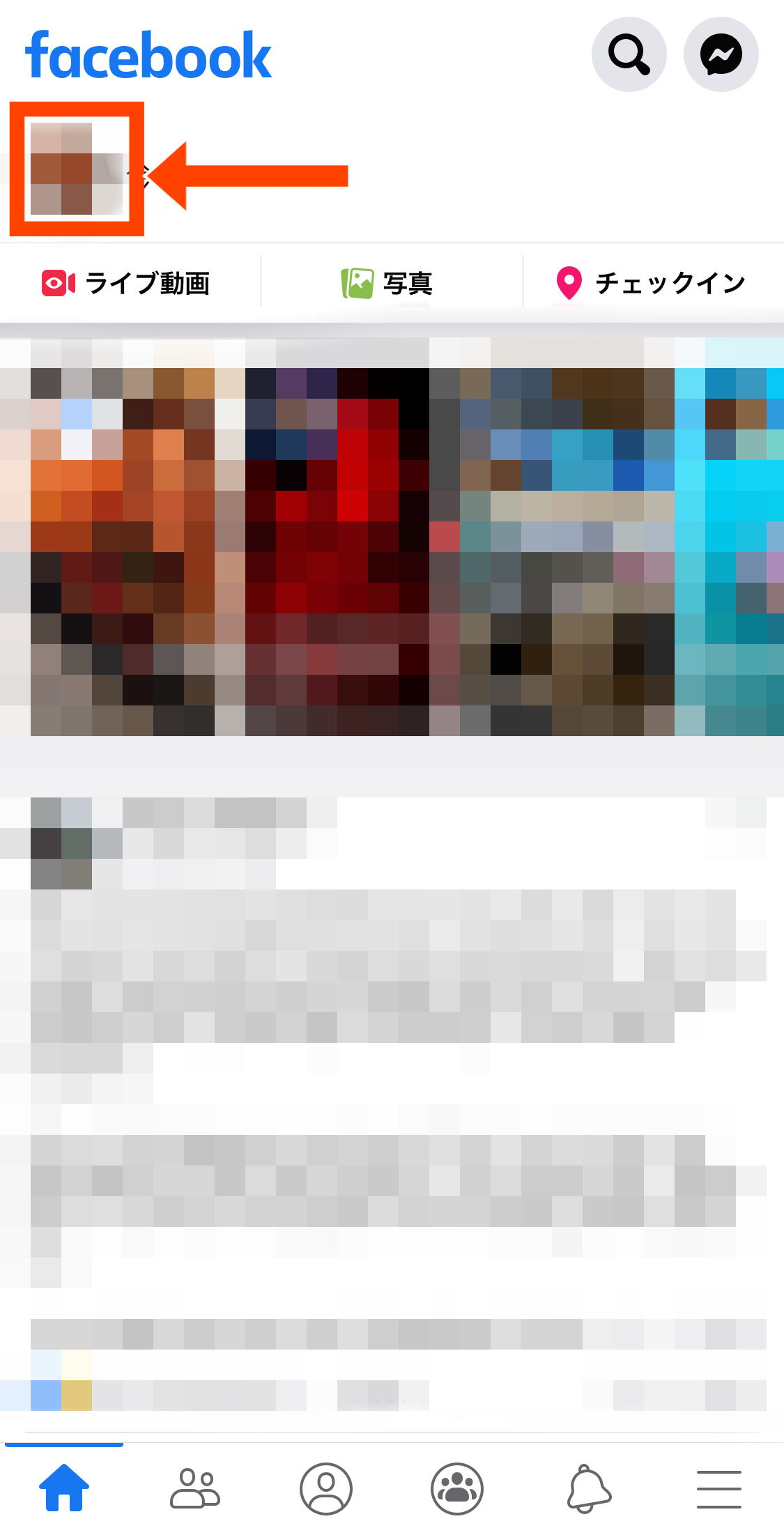
プロフィール画面が開きます。
名前の下にある「・・・」マークを押します。
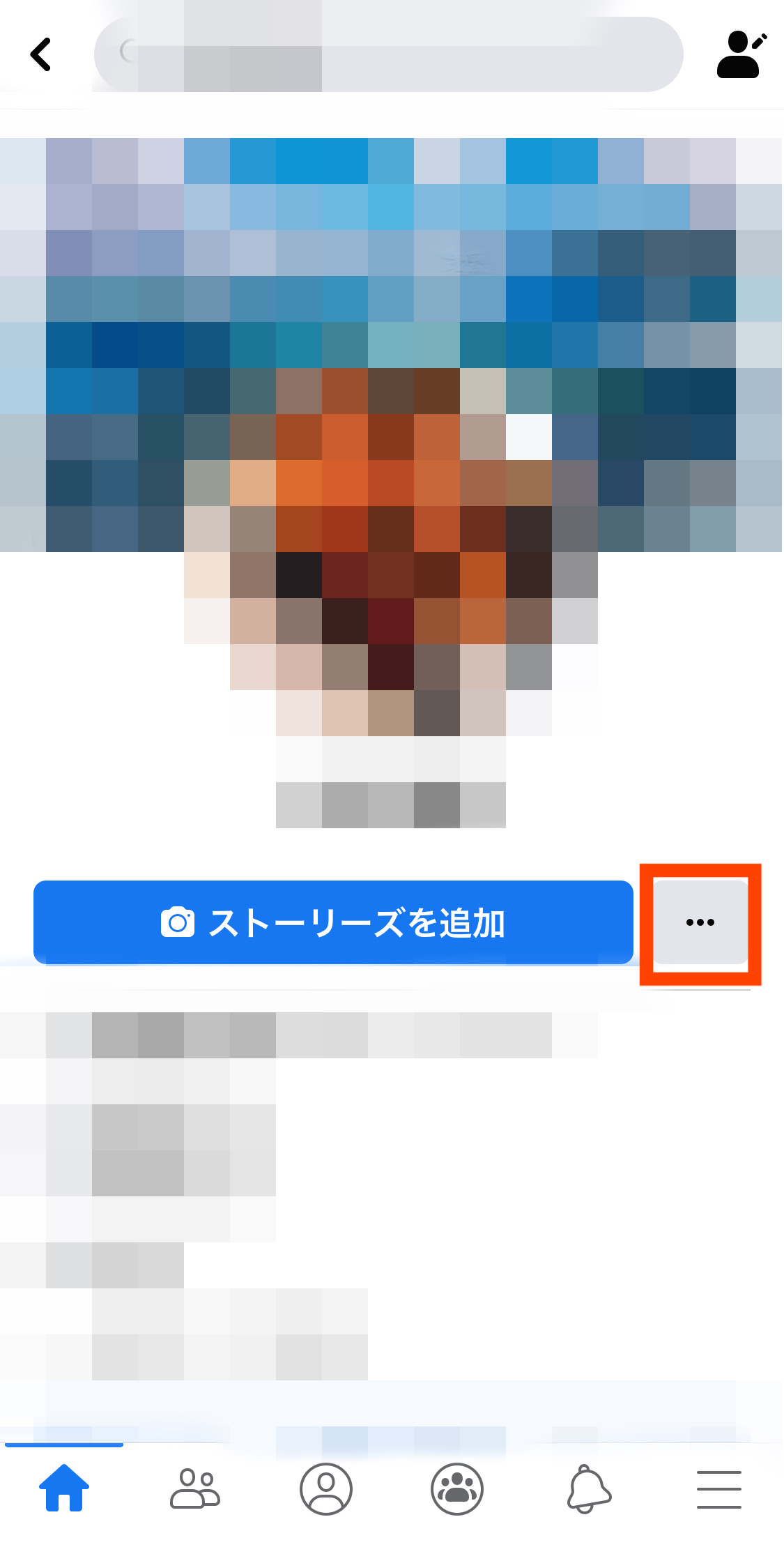
プロフィール設定画面が開きます。
一番下に表示されているのがあなたのプロフィールURLです。
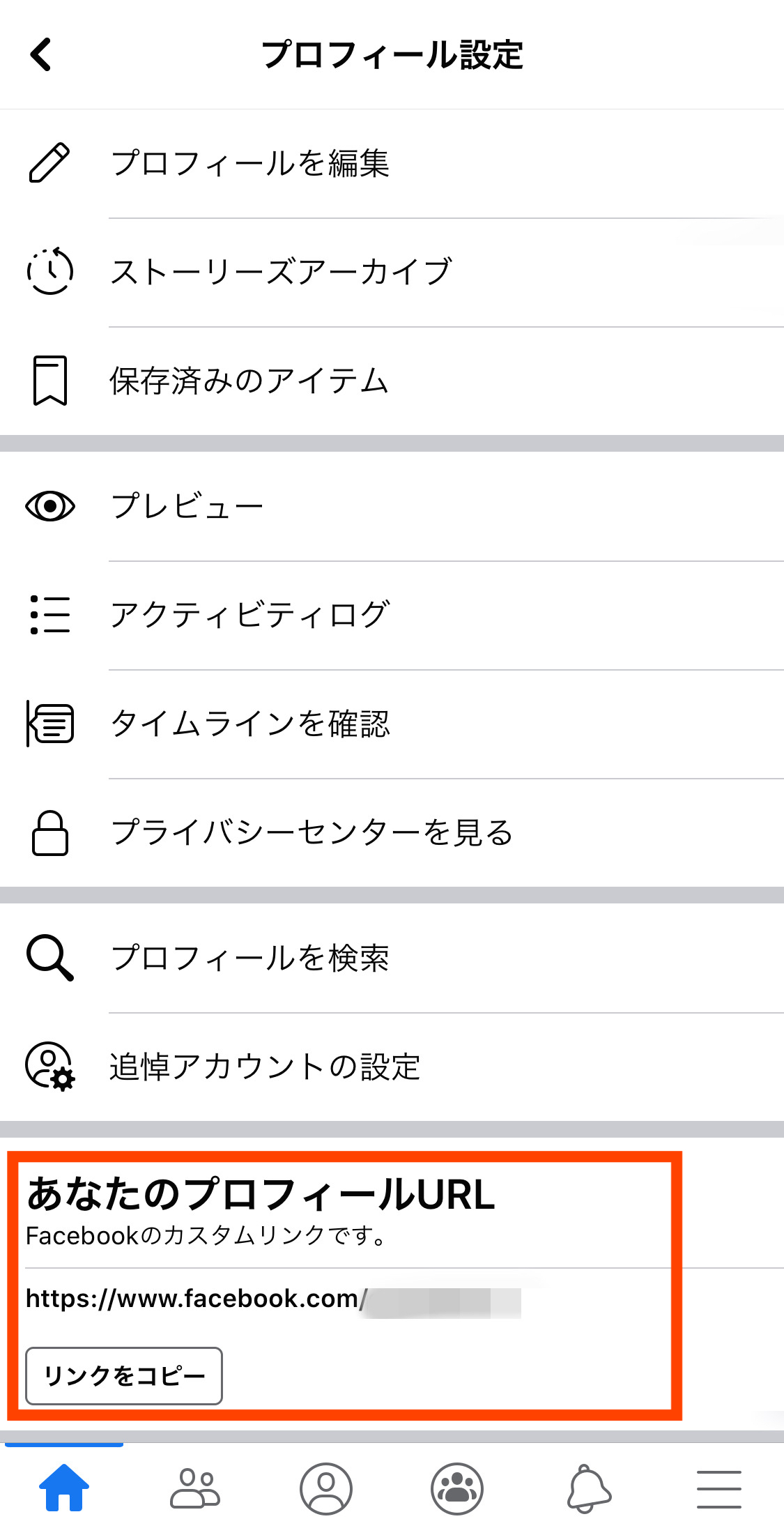
このURLを他人と共有することで、アクセスした人はあなたのプロフィール画面に直接アクセスできるようになります。
スマホのブラウザでFacebook URLを確認
ブラウザでFacebookにアクセスし、ホーム画面で自分のプロフィールアイコンをタップします。
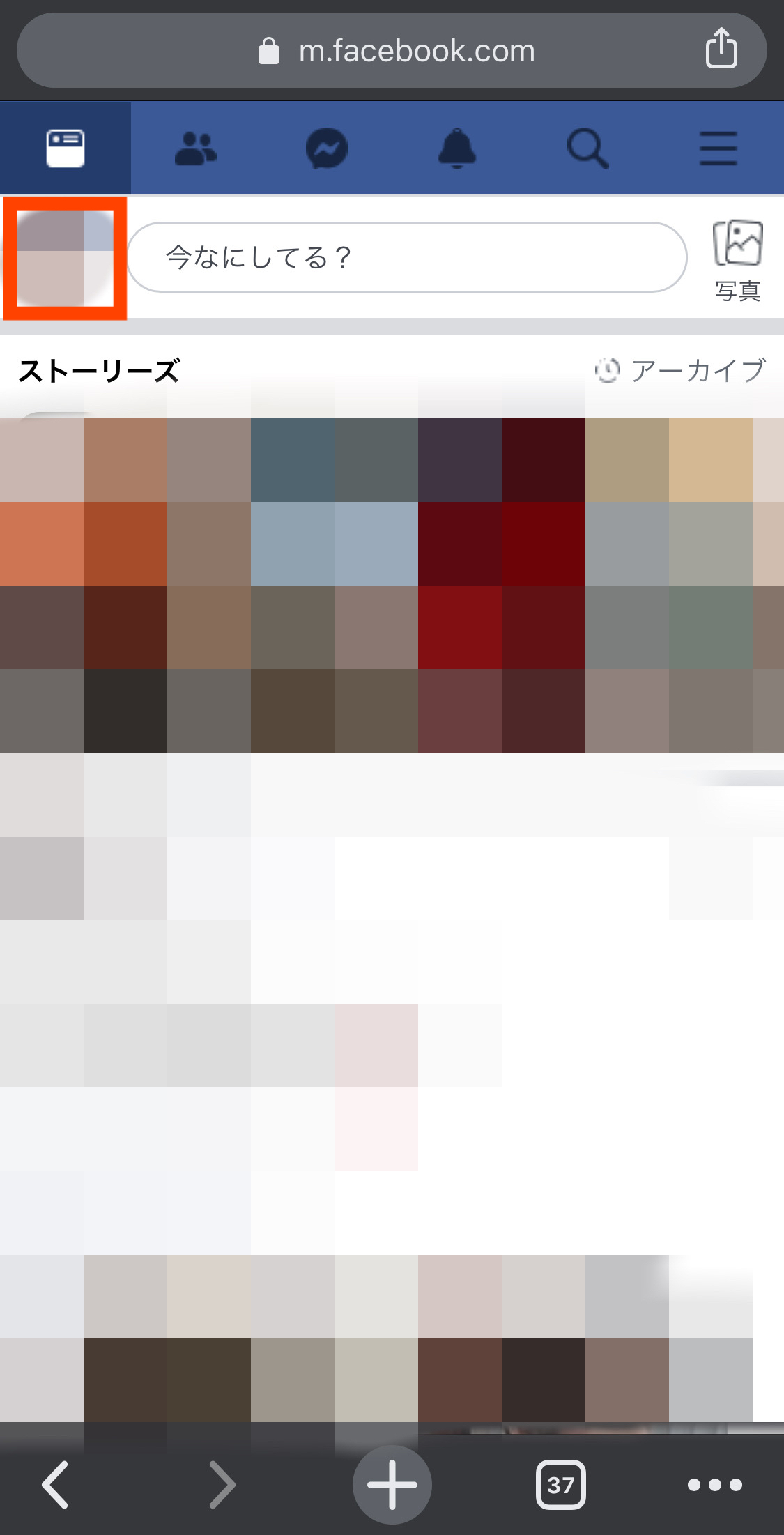
プロフィール画面でアイコンの右下「・・・」マークを押してメニューを出します。
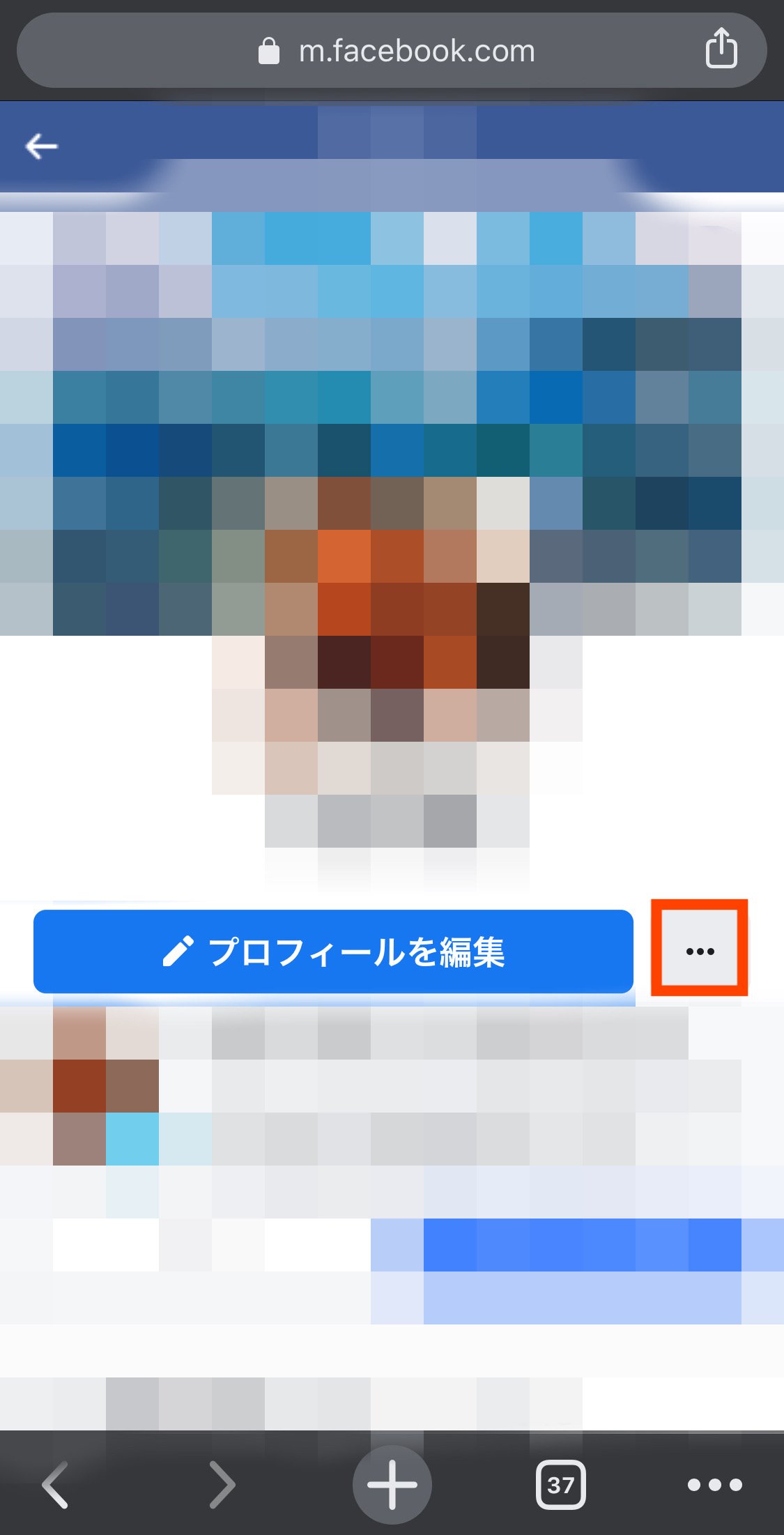
「プロフィールへのリンクをコピー」を選択すればプロフィールURLが自動的にコピーされます。
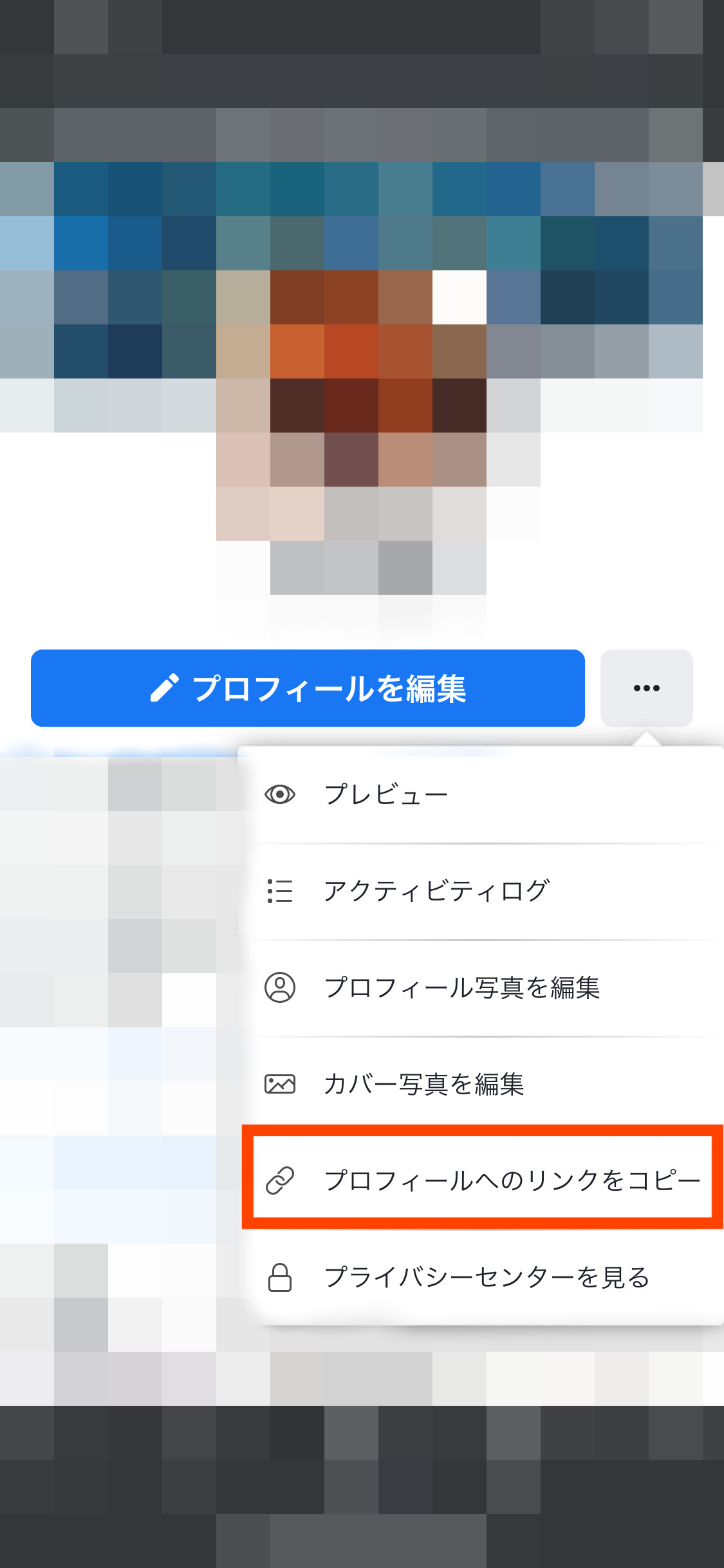
コピーされたテキストをペーストすると、自分が設定したプロフィールURLを確認することができます。
PCでFacebook URLを確認
PCでFacebookにアクセスし、右上の「▼」から「設定」を開きます。
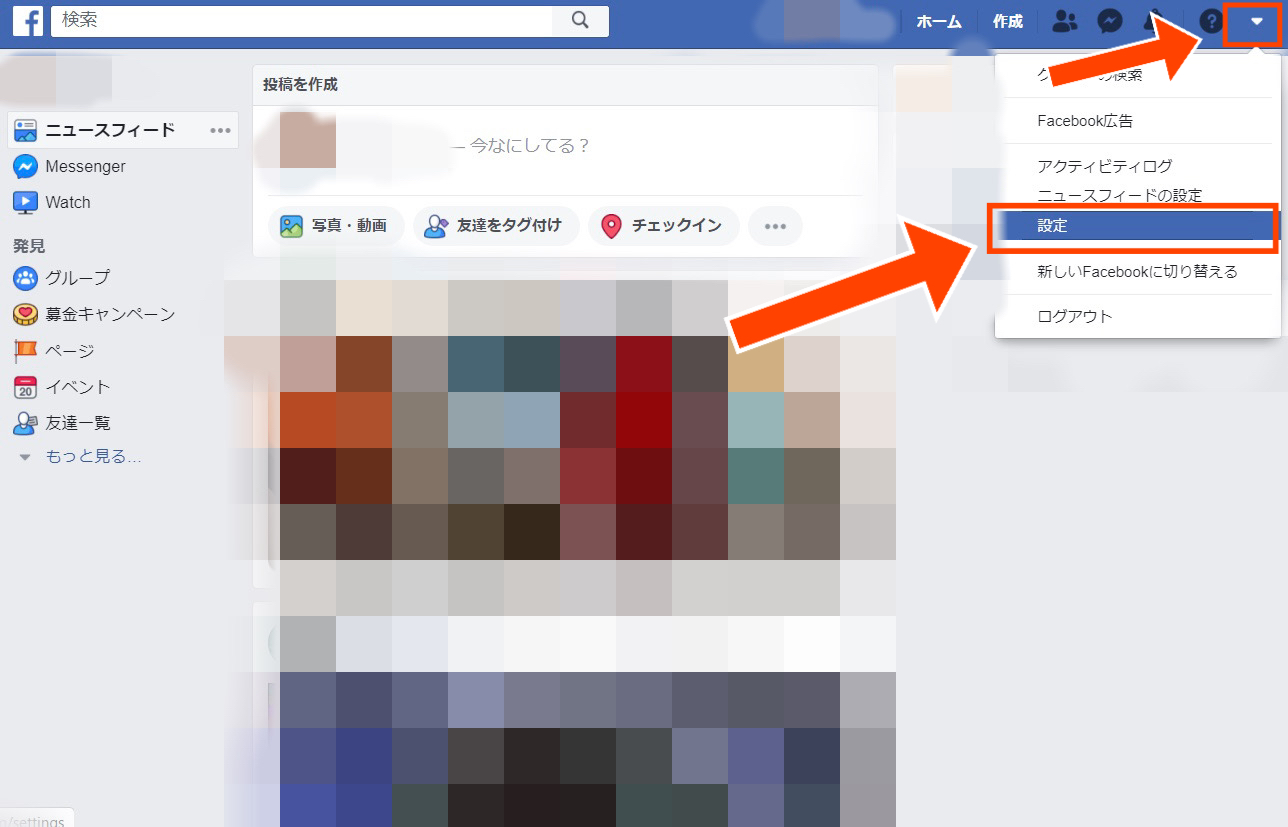
「一般アカウント設定」から「ユーザーネーム」欄に記載されているのがプロフィールURLです。
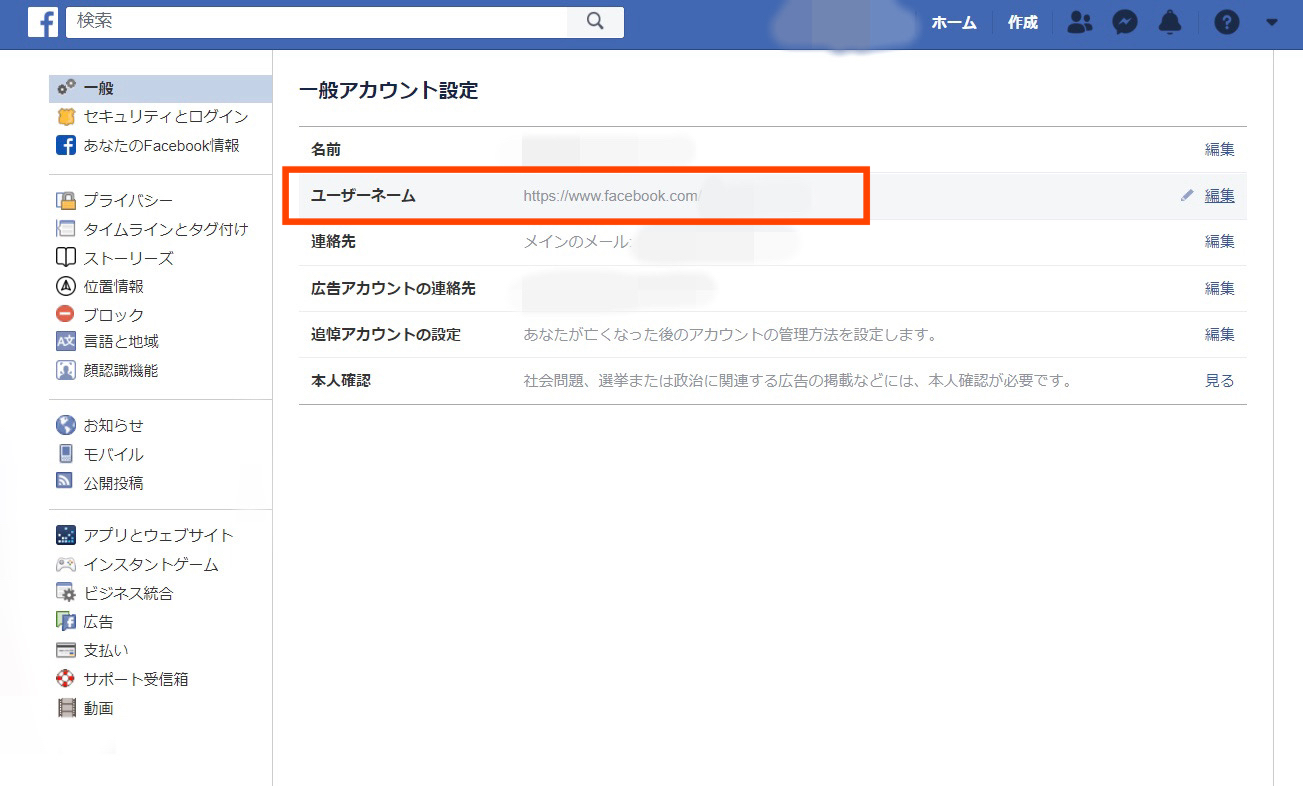
FacebookでプロフィールURLを変更する方法
最初はデフォルトで設定されているユーザーネームで作られているプロフィールURLですが、他人へ共有する際に自分のプロフィールURLだと分かりやすいように変更することができます。
注意!プロフィールURLの変更は原則1回
URLの変更ができるのは1アカウントにつき1回までとなっております。
設定する際にはスペルミスなどには気を付けて、よく確認してから確定するようにしましょう。